笔记本打开进不了界面怎么办 笔记本电脑开机黑屏怎么办
当我们使用笔记本电脑时,偶尔会遇到一些问题,比如打开电脑却无法进入界面或者开机后出现黑屏等情况,这些问题可能导致用户无法正常使用电脑,给工作和生活带来不便。当我们遇到这样的情况时,应该采取怎样的措施来解决呢?本文将就笔记本电脑打开进不了界面和开机黑屏的问题进行探讨,并提供一些可行的解决方案。
具体步骤:
1.首先我们直接按主机重启按钮,然后重启开机的时候按键盘上的F8。进入到启动模式选择界面,我们点击【安全模式】,通过安全模式可以更快的进入到桌面。

2.然后我们在电脑桌面的左下角点击【开始菜单】,之后在弹出来的界面中找到“控制面板”,点击进去。

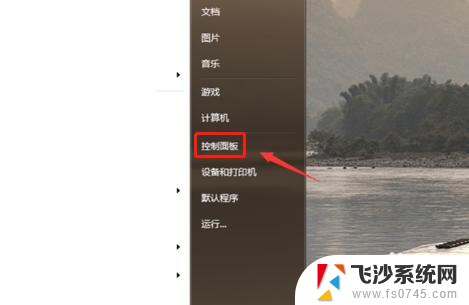
3.然后我们就会进入到控制面板的页面中,在左侧最下方找到“程序”图标。点击它下方的小字体【卸载程序】。
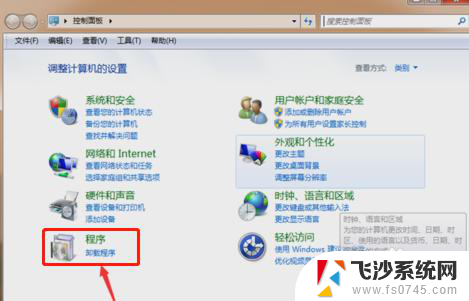
4.然后我们需要将上次能进入到电脑的时候至现在,这段时间安装的一些软件和程序全部卸载掉,如图所示。
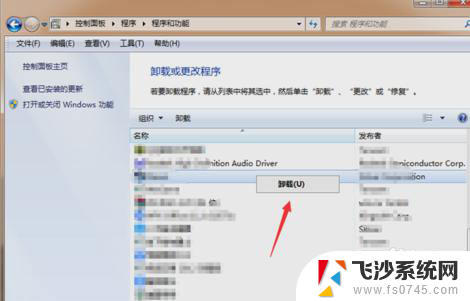
5.卸载完之后我们将刚才的页面关闭,在桌面上找到计算机的图标。鼠标右键点击【计算机】,在弹出来的选项点击【管理】。
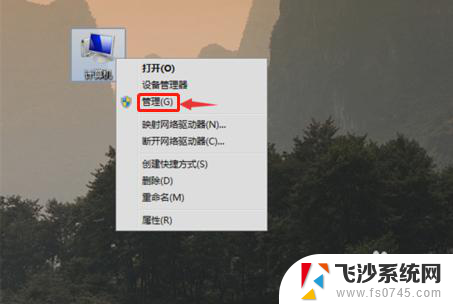
6.然后在进入的界面,点击左侧的【设备管理器】,然后在右侧点击最近安装或者更新的驱动设备,如图所示。
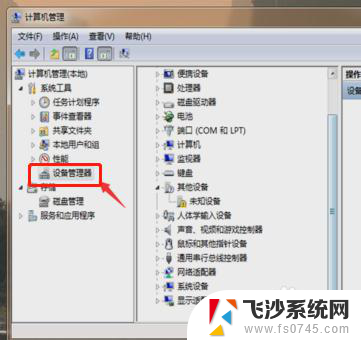
7.之后我们将这些驱动先卸载掉,可以再去重新安装一个靠谱的驱动。最后我们重启电脑,因为将之前影响系统的程序卸载掉了,所以就能正常进入到电脑桌面。
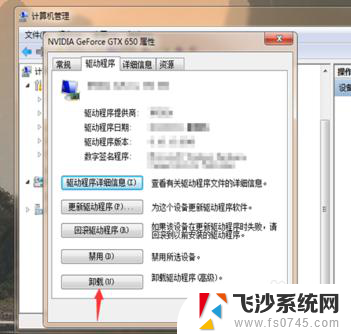
以上是笔记本打开无法进入界面的解决方法,如果您不清楚,请按照以上步骤操作,希望对大家有所帮助。
- 上一篇: 耳机为什么会突然断开连接 蓝牙耳机断开连接怎么修复
- 下一篇: 电脑怎么启动扫描仪 如何设置扫描仪
笔记本打开进不了界面怎么办 笔记本电脑开机黑屏怎么办相关教程
-
 笔记本打不开了 笔记本电脑黑屏开不了机怎么办
笔记本打不开了 笔记本电脑黑屏开不了机怎么办2024-09-11
-
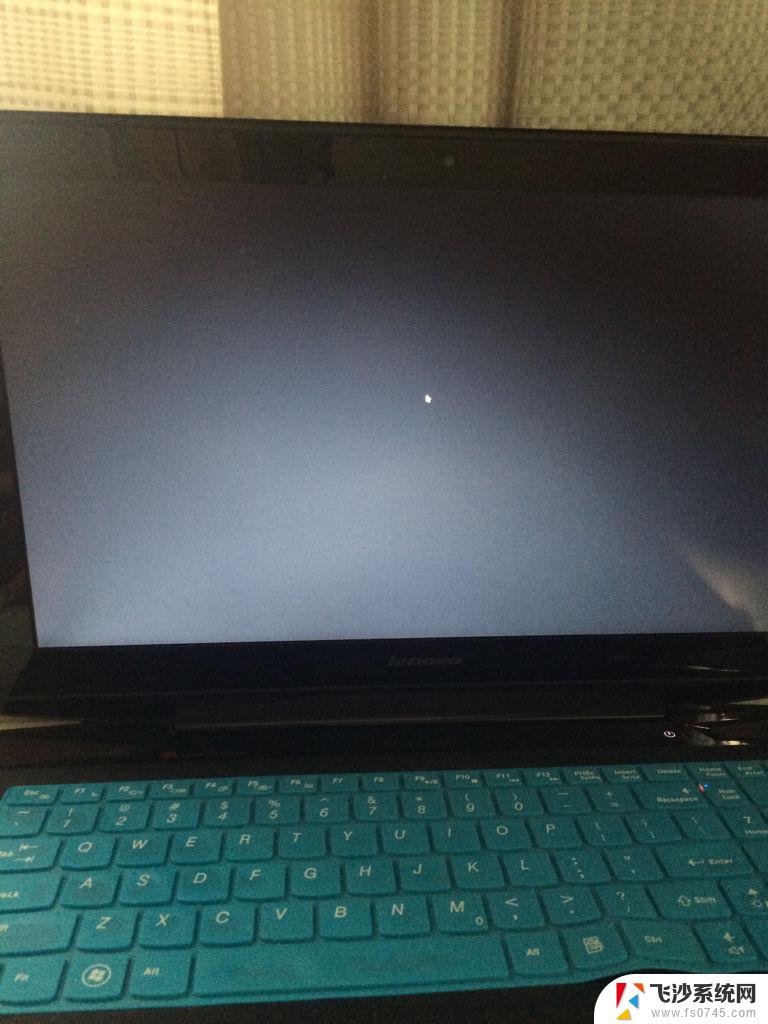 笔记本打开后黑屏怎么解决 笔记本黑屏开机后怎么办
笔记本打开后黑屏怎么解决 笔记本黑屏开机后怎么办2024-04-17
-
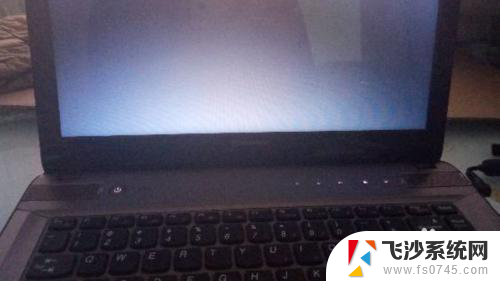 联想电脑进不了windows系统 联想笔记本开机后黑屏怎么办
联想电脑进不了windows系统 联想笔记本开机后黑屏怎么办2023-11-19
-
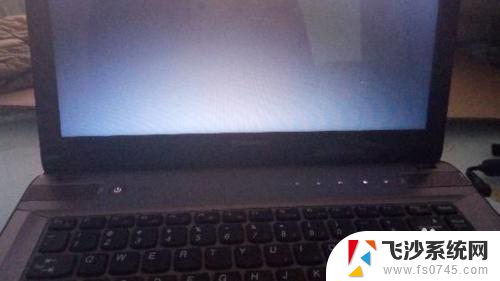 thinkpad进不了系统 联想笔记本开机黑屏怎么办
thinkpad进不了系统 联想笔记本开机黑屏怎么办2024-07-22
- 笔记本打开是黑屏怎么解决 笔记本电脑开机黑屏一直不亮怎么办
- 笔记本启动一直黑屏 联想笔记本黑屏开机怎么办
- 联想笔记本打不开机怎么处理 笔记本无法开机黑屏
- lenovo 电脑启动不了 联想笔记本开机黑屏怎么办
- 笔记本电脑打不开机怎么解决一直黑屏 笔记本无法开机怎么办
- 笔记本电脑开机但是屏幕不亮怎么办 笔记本电脑开机电源灯亮但屏幕黑屏无显示
- win 10电脑连不上网络怎么办 笔记本连接不上无线网络怎么办
- windows电脑如何复制粘贴 笔记本电脑复制文件的方法
- window 企业版 Windows 10各版本功能区别
- windows pdf 笔记 自由笔记APP的笔记怎样导入PDF
- windows是如何开启电脑高性能? 电脑开启高性能模式的步骤
- windous怎么分屏 电脑屏幕分屏操作步骤
电脑教程推荐
- 1 windows字体全部显示黑体 文字黑色背景怎么设置
- 2 苹果装了windows如何进去bois 怎么在开机时进入BIOS系统
- 3 window联不上网 笔记本无法连接无线网络怎么办
- 4 如何关闭检查windows更新 笔记本电脑如何关闭自动更新程序
- 5 windowsx怎么设置开机密码 笔记本电脑开机密码设置方法
- 6 windows七笔记本电脑动不了怎么办 笔记本无法启动黑屏怎么办
- 7 win0默认游览器 电脑默认浏览器设置方法
- 8 win0忘记密码 笔记本电脑登录密码忘记怎么办
- 9 thinkpad在bios里设置电池 笔记本BIOS中自带电池校正功能使用方法
- 10 windowsserver文件服务器搭建 Windows Server 2012搭建网络文件服务器步骤